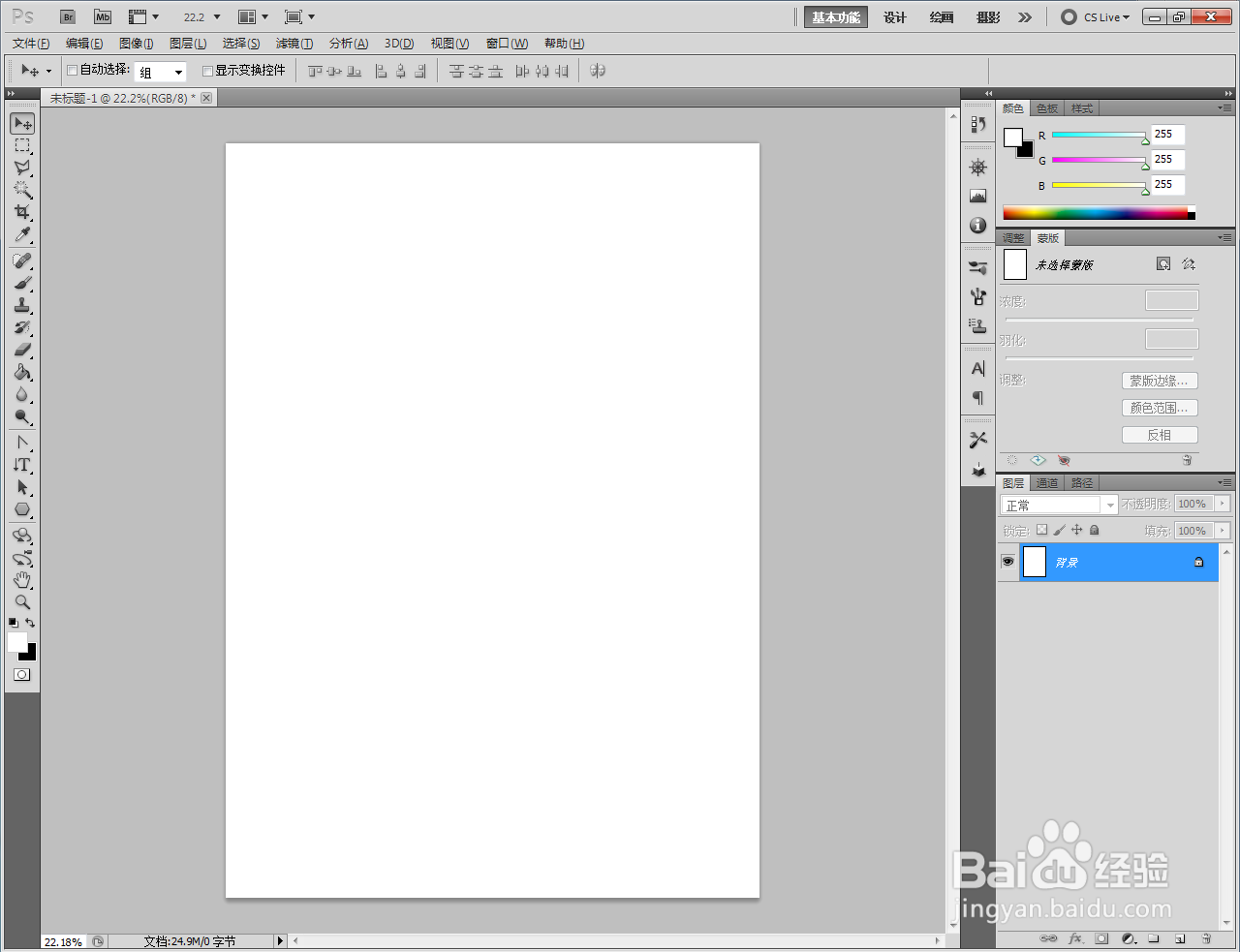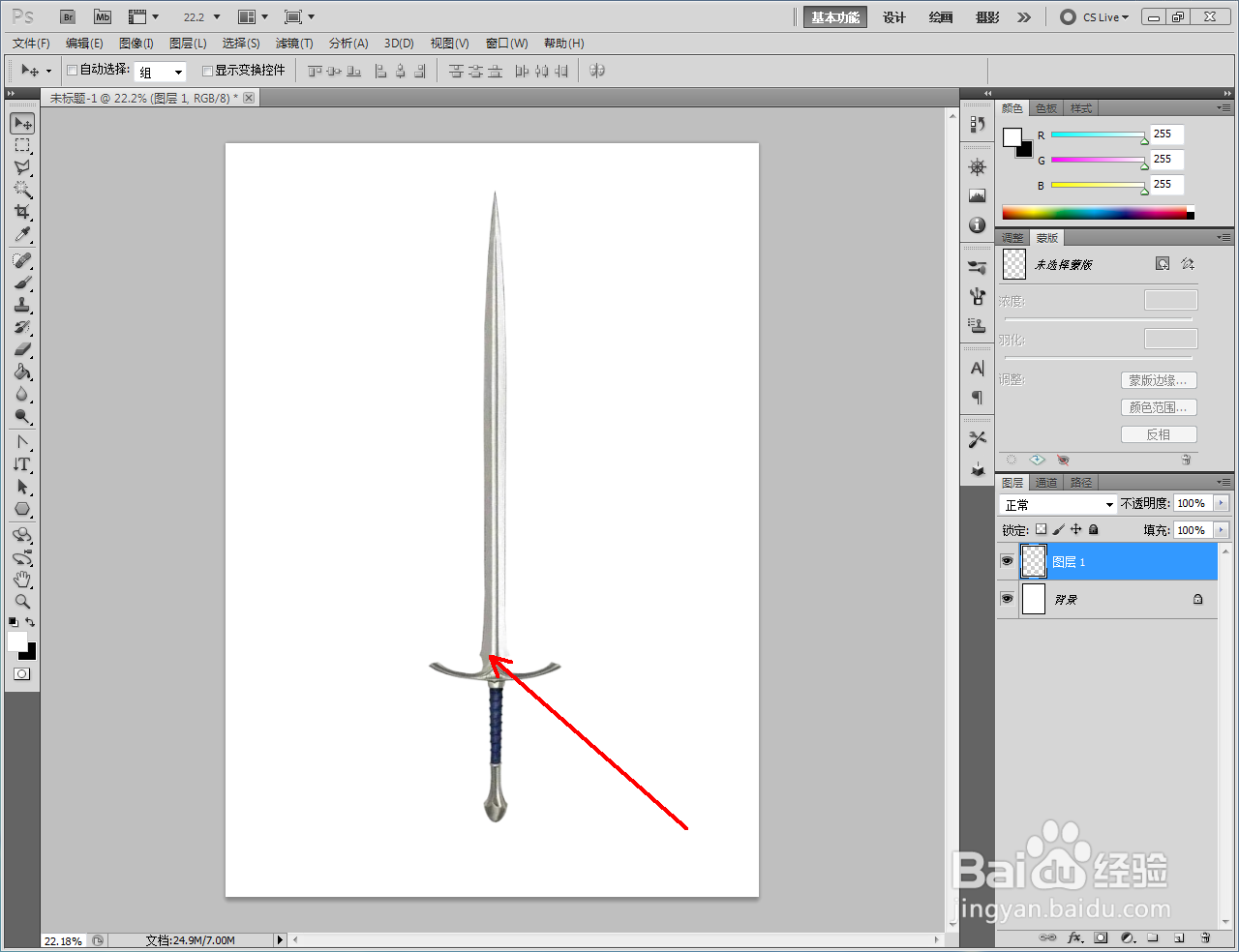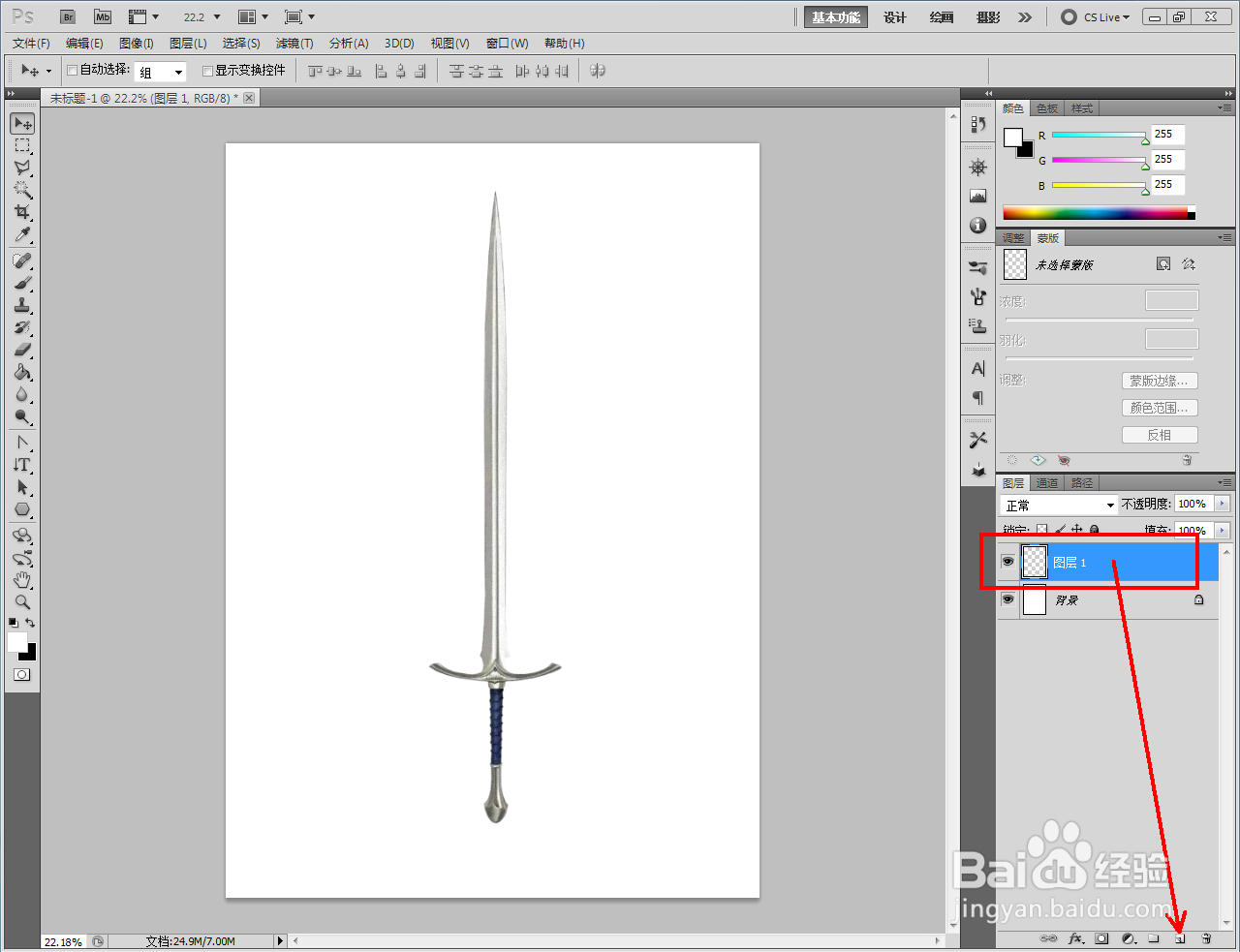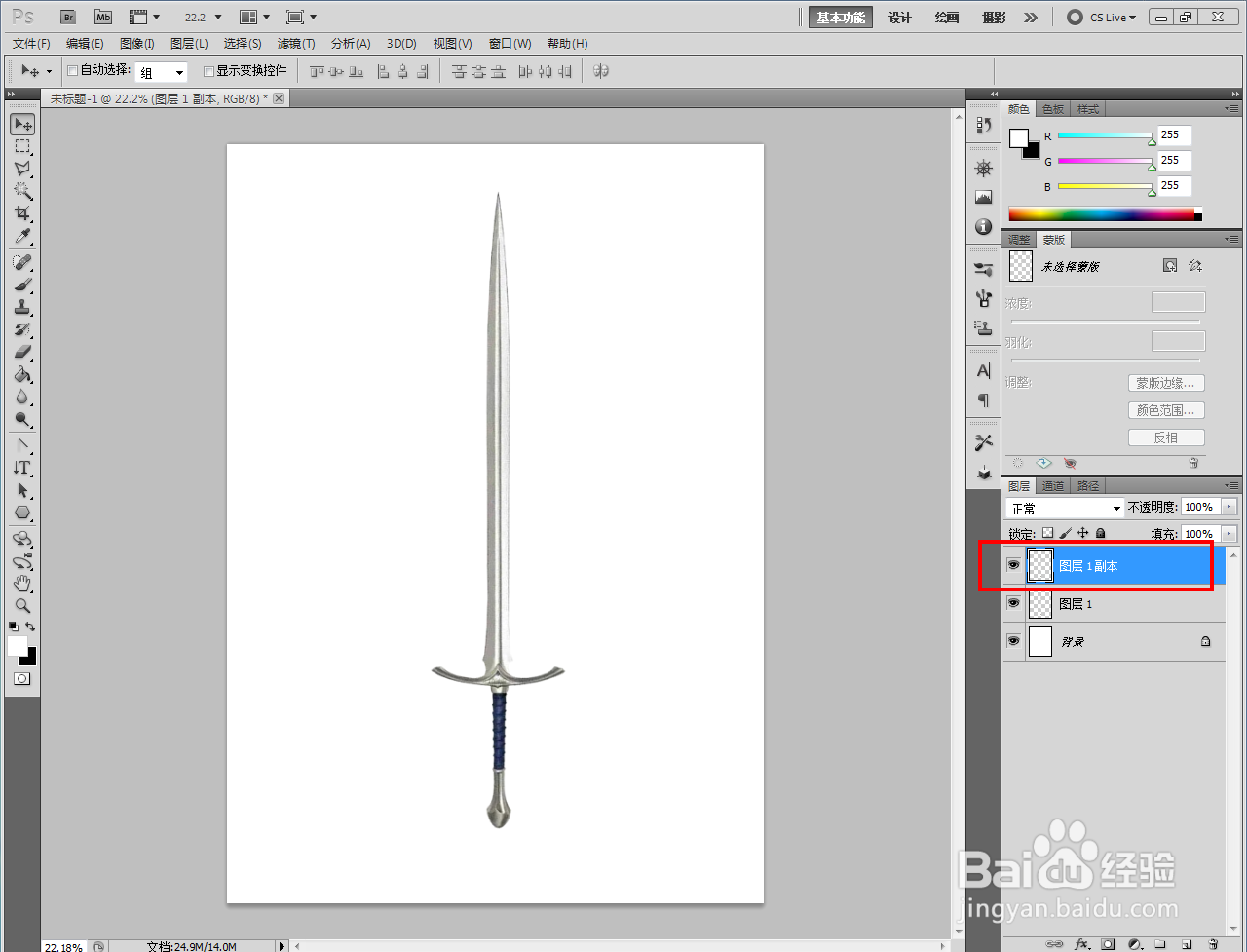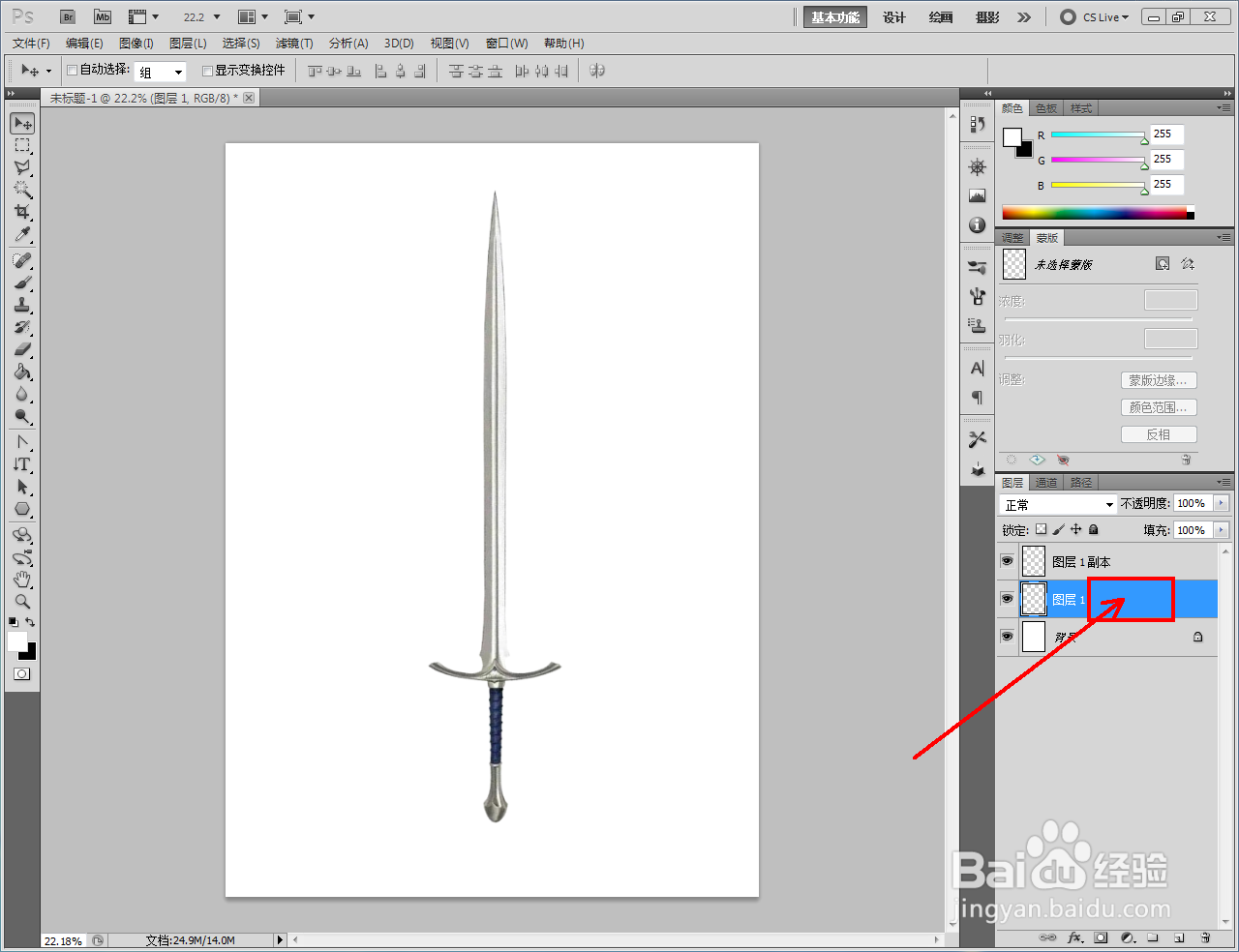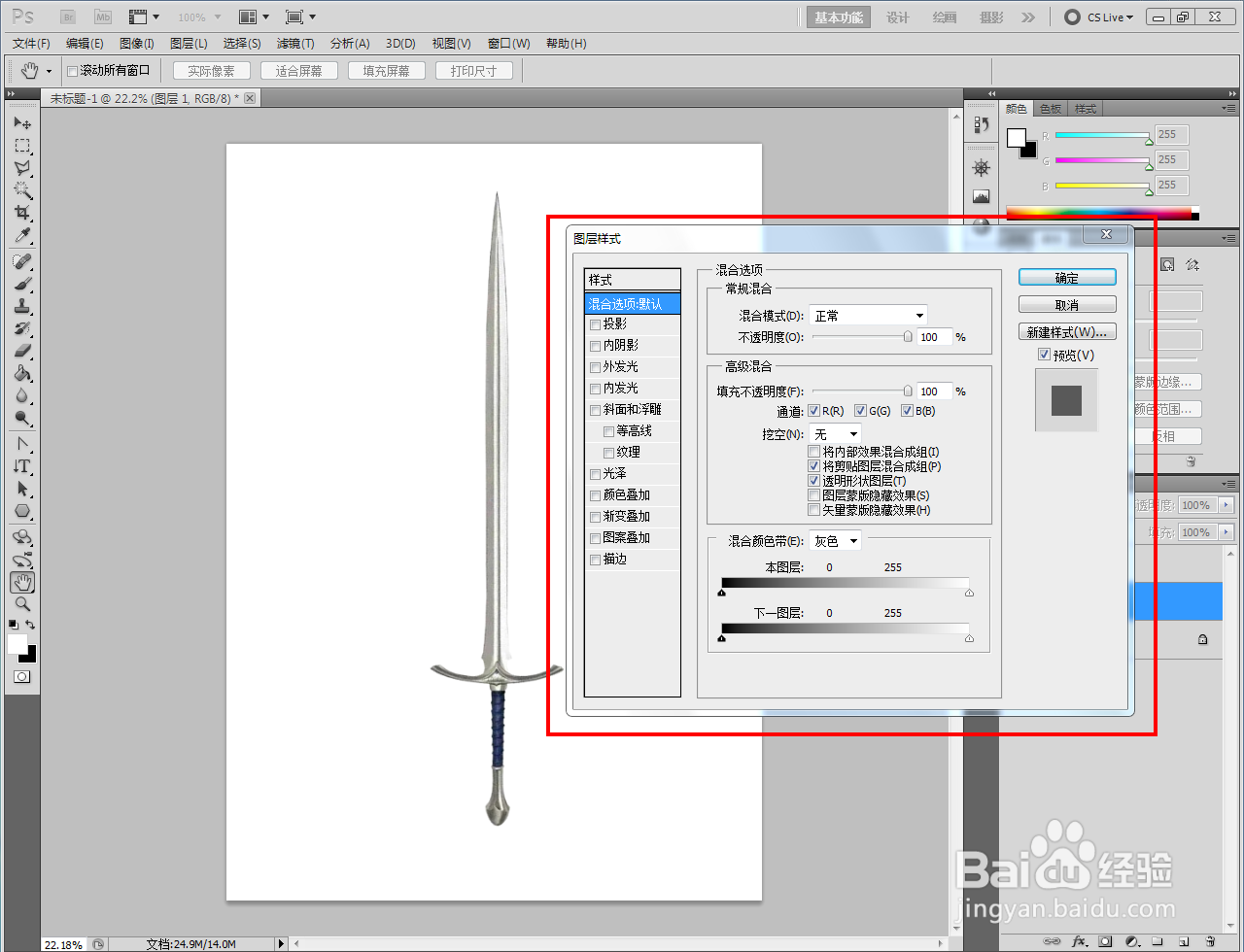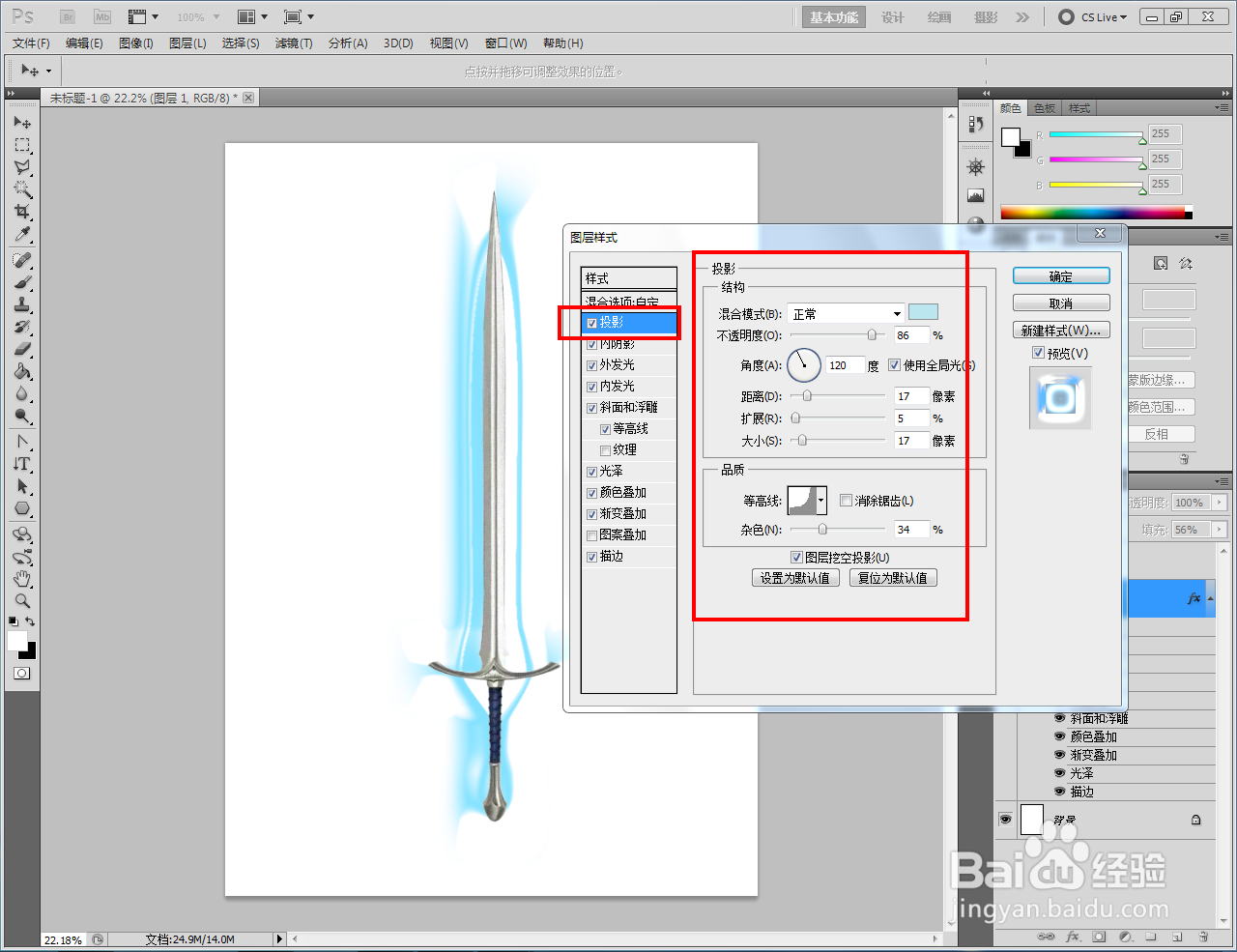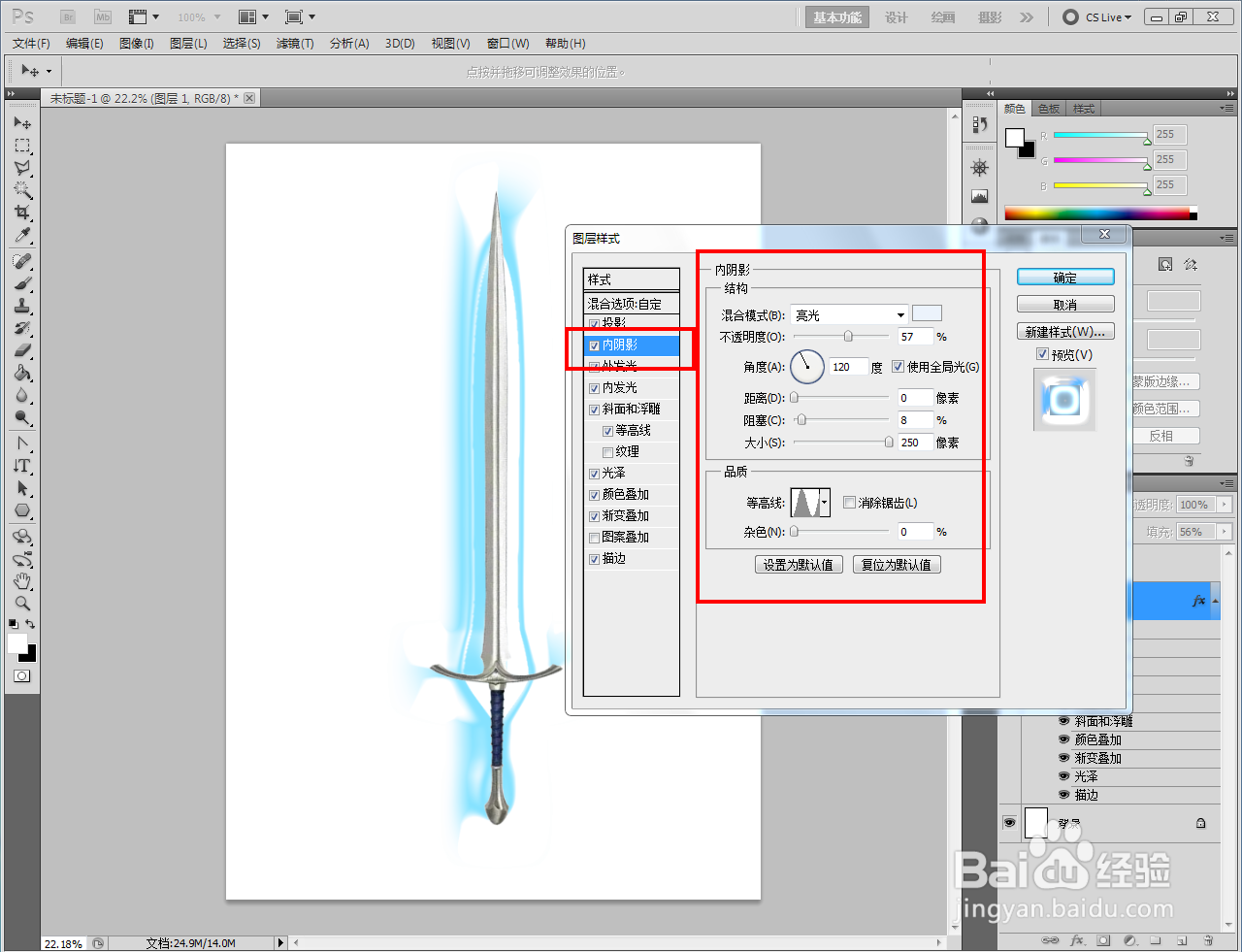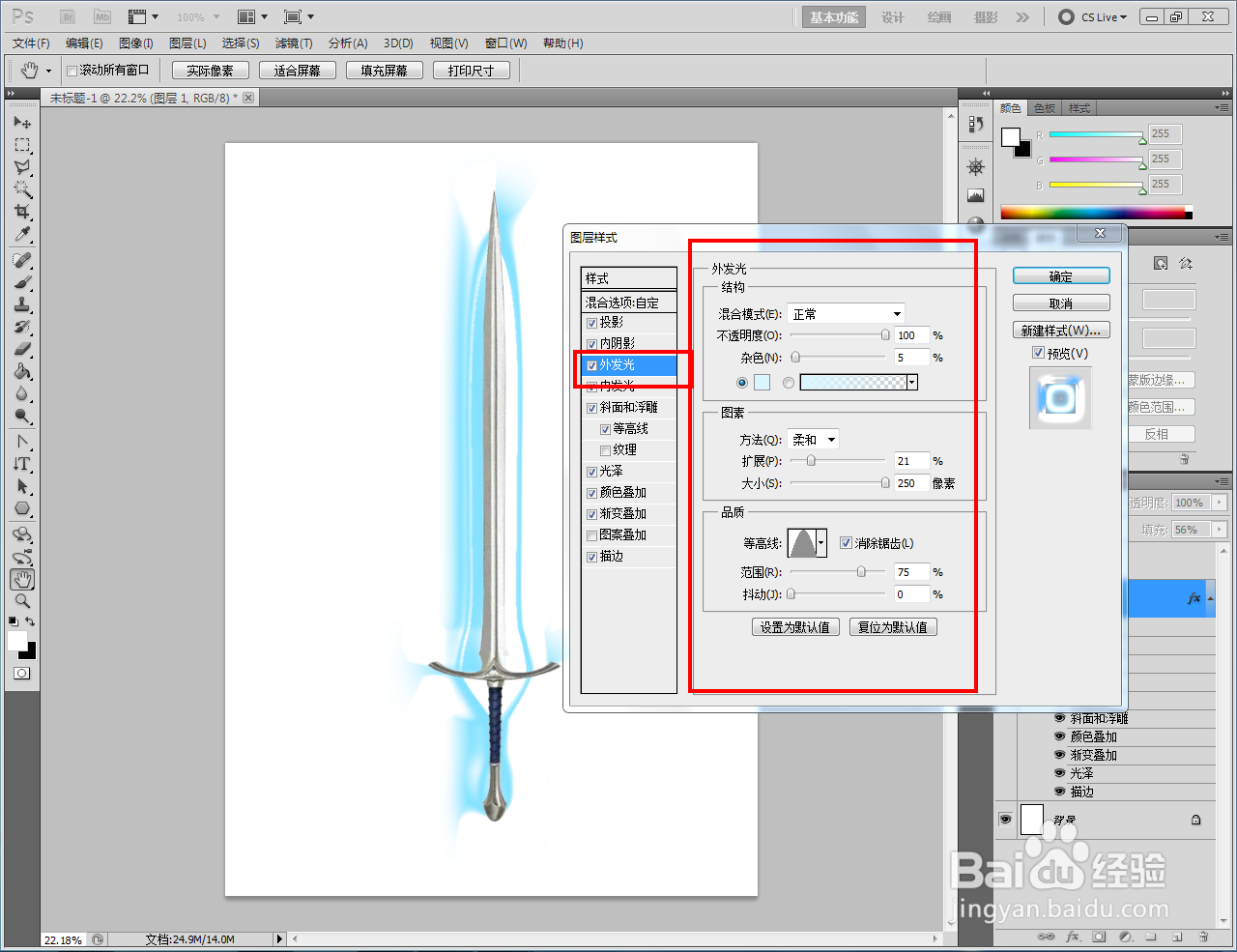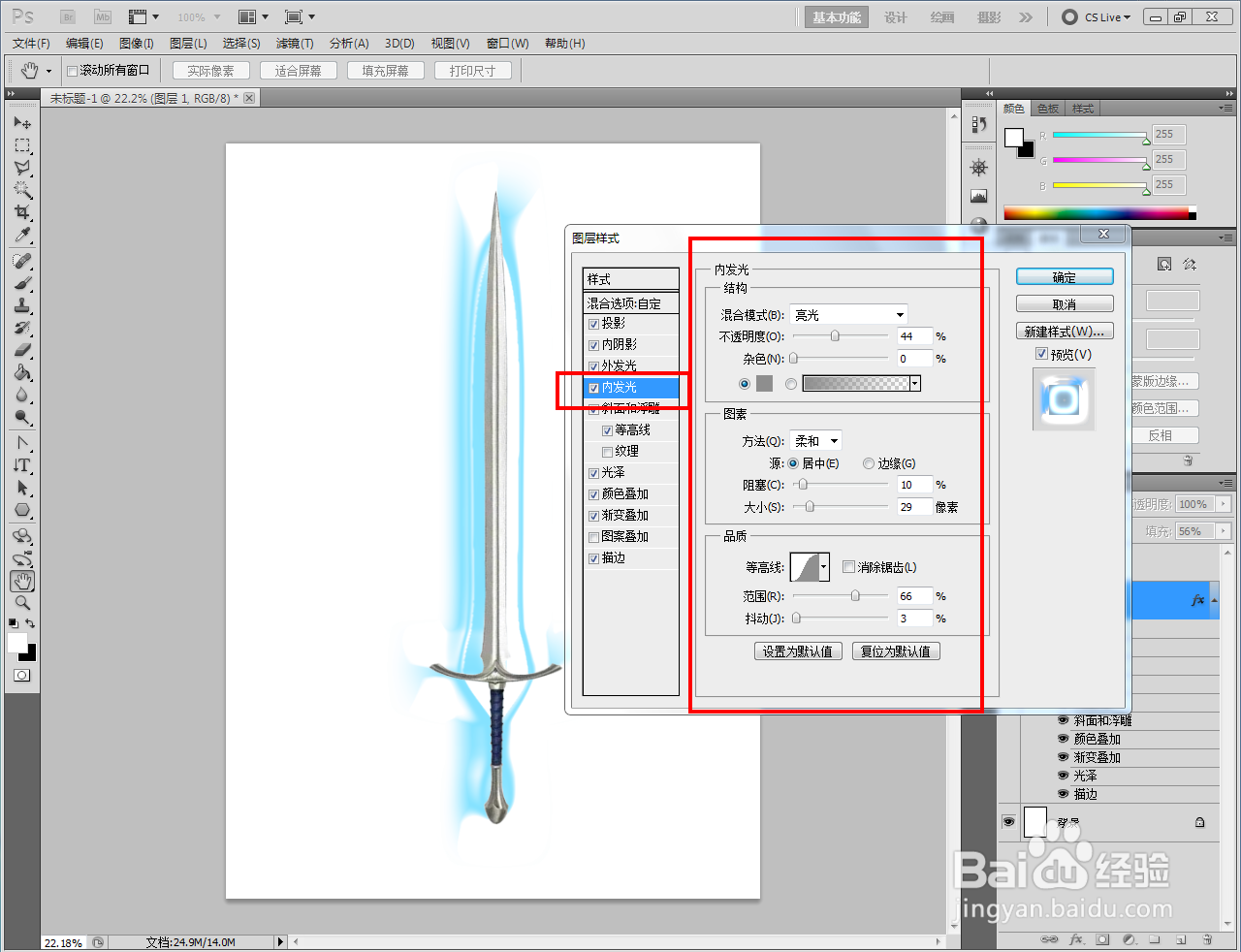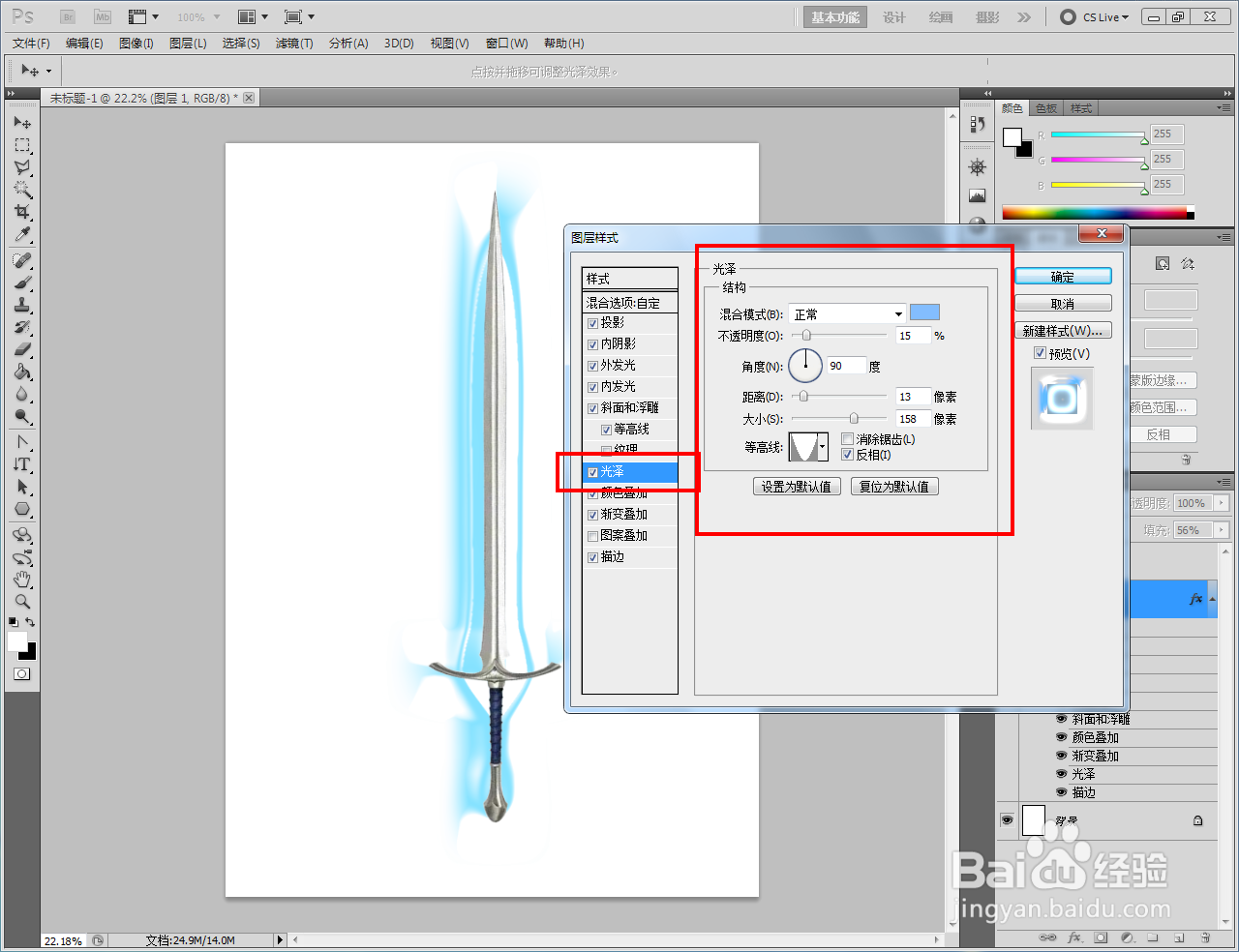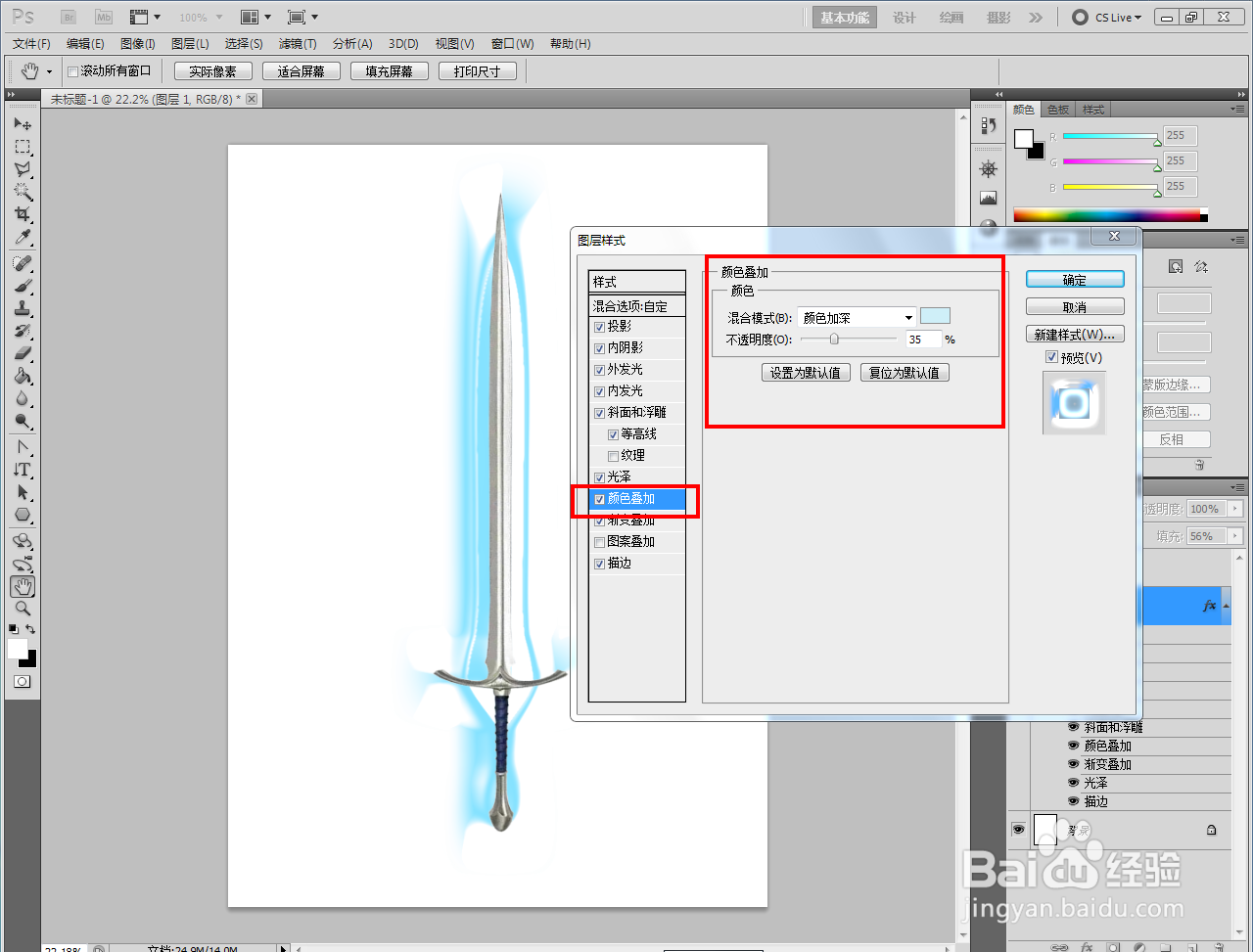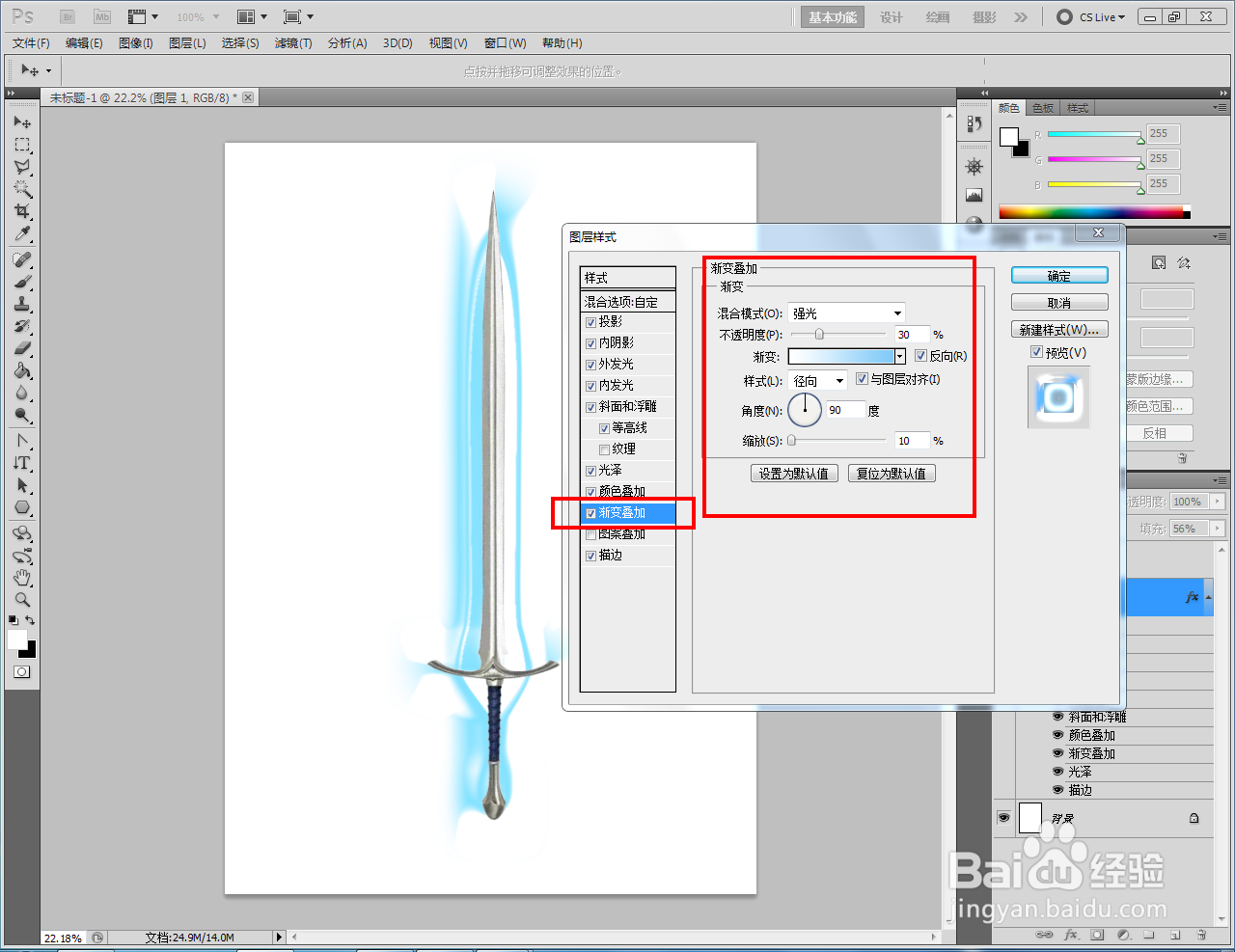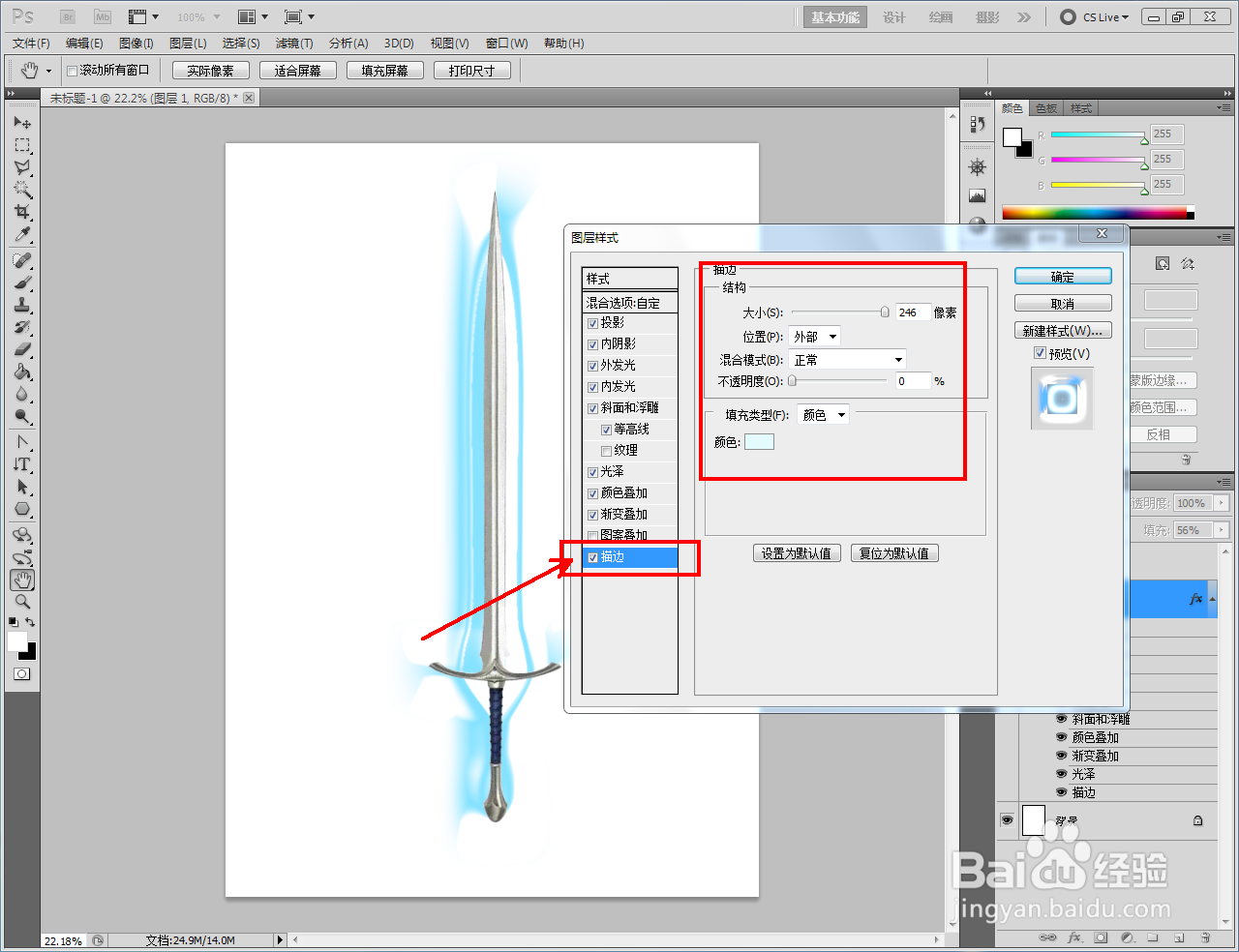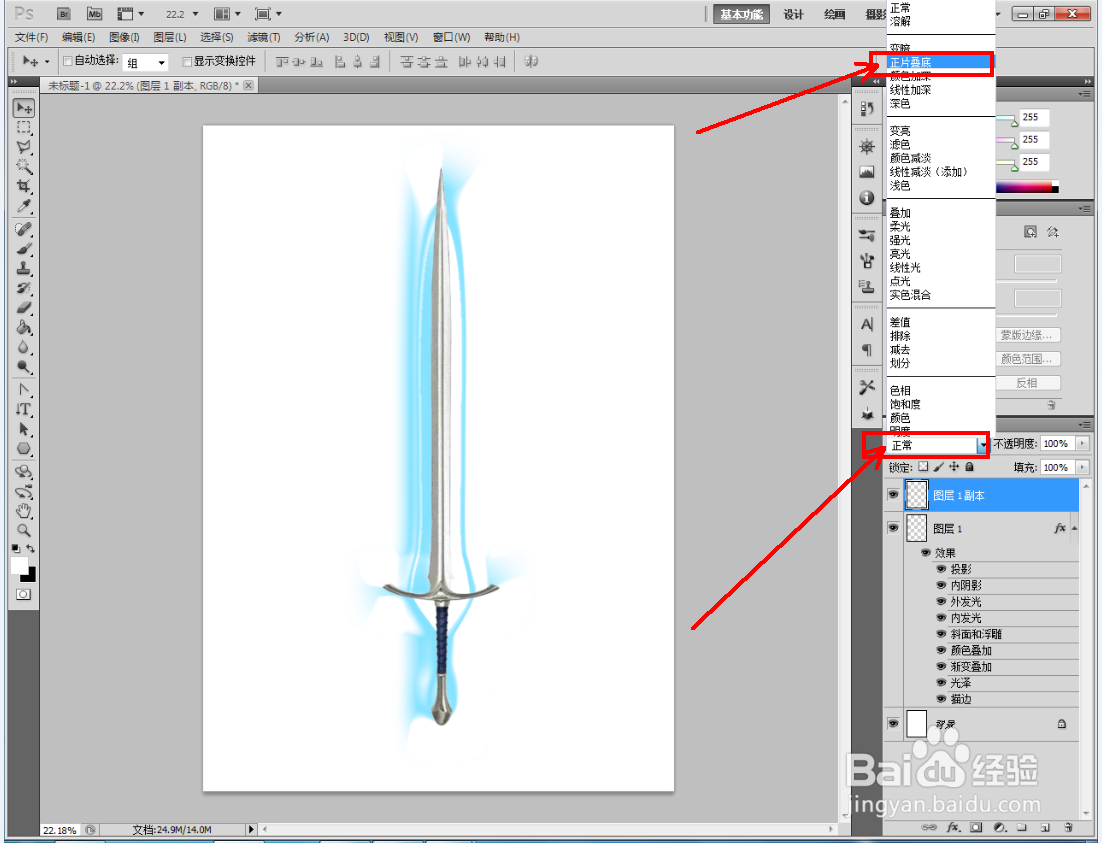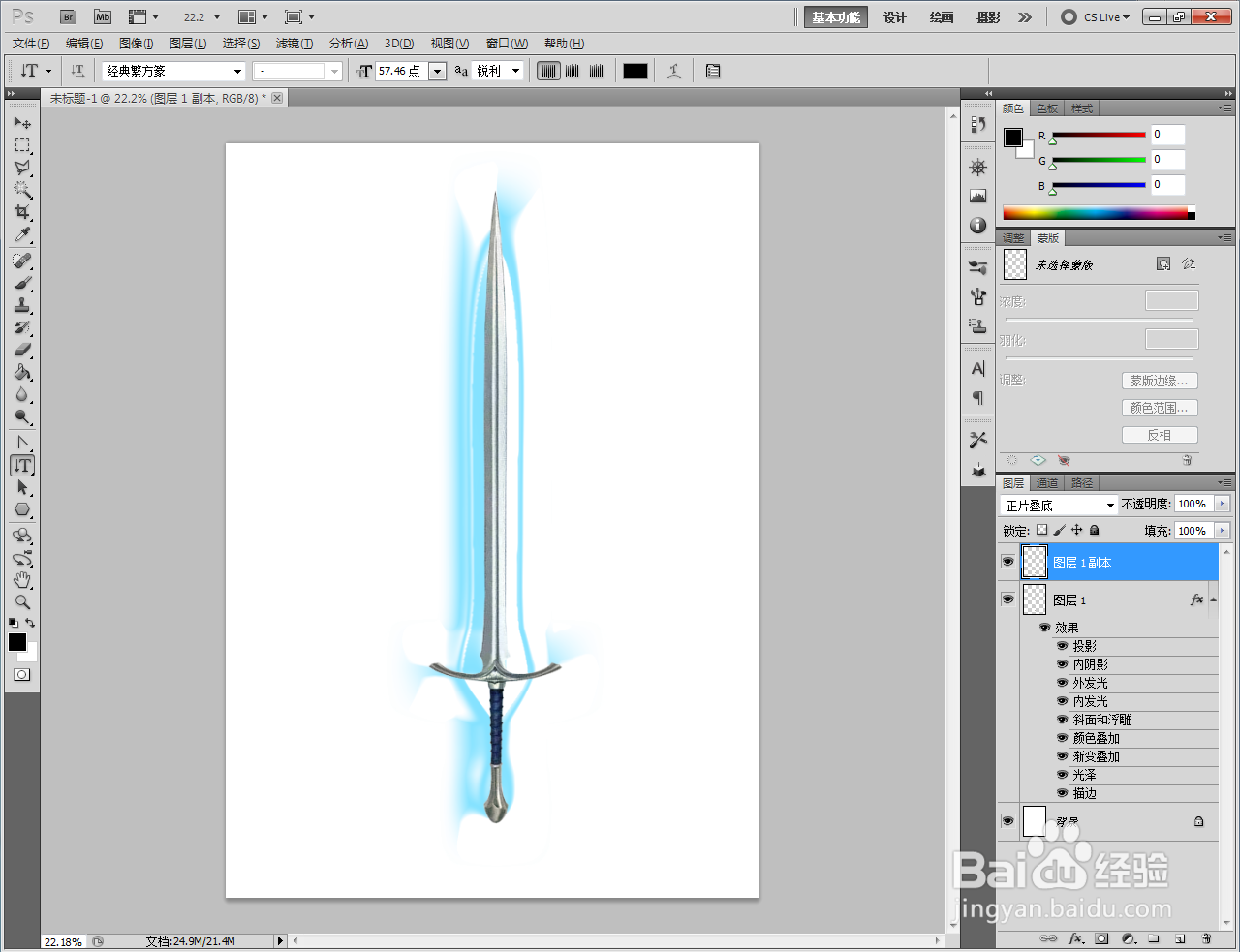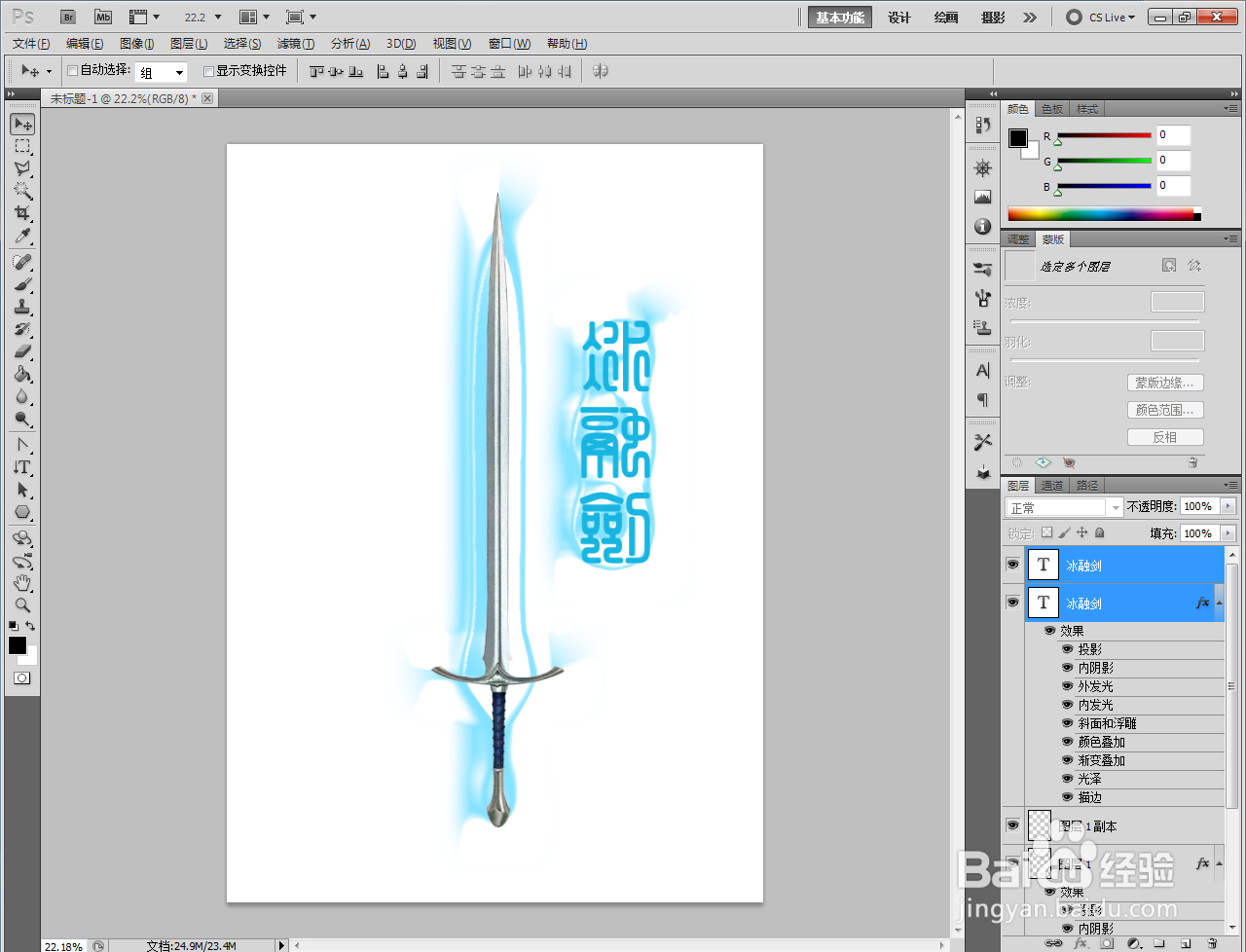ps冰融宝剑制作教程
1、打开Adobe Photoshop CS5软件,进入软件作图区域;
2、将宝剑图案图层导入到作图区域后,将图层拉至【新建图层】图标处新建一个图层副本;
3、鼠标左键双击宝剑原图层空白区域,弹出图层样式设置栏后,按图示设置好仔弩认踝冰融特效图层样式效果。点击【确定】,生成冰融特效效果;
4、最后,将宝剑图层副本图层样式设置成:正片叠底即可。以上就是关于ps冰融宝剑制作方法的所有介绍。
声明:本网站引用、摘录或转载内容仅供网站访问者交流或参考,不代表本站立场,如存在版权或非法内容,请联系站长删除,联系邮箱:site.kefu@qq.com。
阅读量:27
阅读量:40
阅读量:62
阅读量:71
阅读量:83